本文属于机器翻译版本。若本译文内容与英语原文存在差异,则一律以英文原文为准。
使用 Amazon QuickSight 菜单和登录页面
登录亚马逊后 QuickSight,您会看到亚马逊的 QuickSight 登录页面。该页面提供了分析、控制面板和教程视频的选项卡。它还在顶部提供了一个菜单栏,其中包含以下选项:
正在搜索 Amazon QuickSight
选择你想在哪个 Amazon 地区工作
访问您的用户配置文件(社区、语言选择和帮助)
创建新的分析
管理数据
注意
请咨询您的管理员,然后再更改 Amazon Web Services 区域。您的默认设置 Amazon Web Services 区域 由您的 Amazon QuickSight 管理员配置。更改 Amazon 区域会更改您的作品的存储位置。
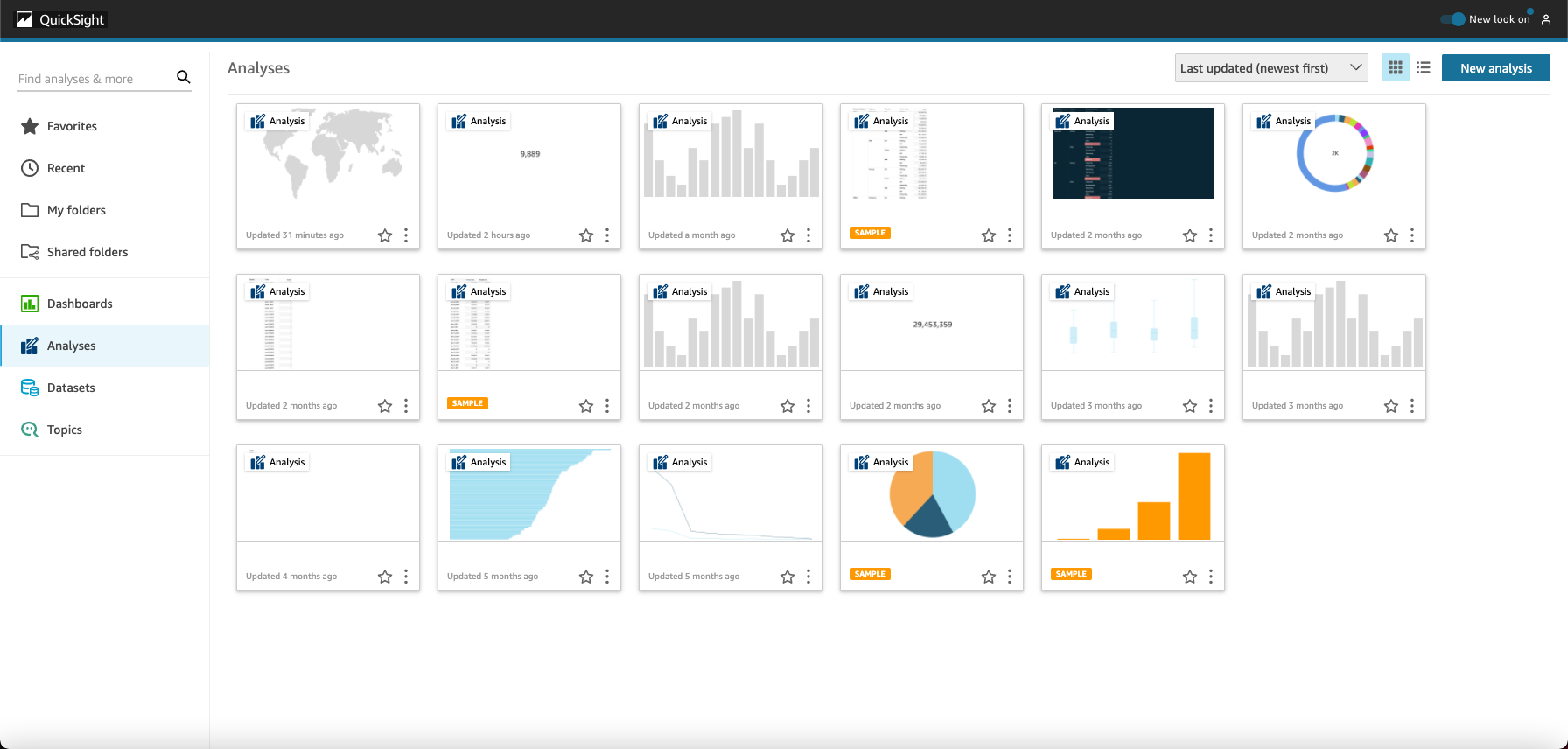
要观看有关亚马逊的视频 QuickSight,请在任意页面的右上角选择您的用户名,然后选择教程视频。选择视频可进行播放。

要访问用户个人资料菜单,请在亚马逊任意页面的右上角选择您的用户图标 QuickSight。使用此菜单管理亚马逊 QuickSight 功能、访问社区、发送产品反馈、选择语言、从文档中获取帮助或退出亚马逊 QuickSight。
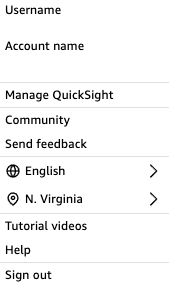
用户配置文件菜单中提供以下选项:
-
管理 QuickSight-如果您拥有适当的权限,则可以访问管理功能,例如管理用户、订阅、SPICE容量和帐户设置。
-
社区-选择此选项访问Amazon QuickSight 在线社区。
-
发送反馈 – 这是您与产品团队的直接联系方式。使用此简单表格报告问题、申请功能或告诉我们您如何使用亚马逊 QuickSight。
-
新增内容 — 了解 Amazon 中提供了哪些新功能 QuickSight。
-
语言设置-选择您要在 Amazon QuickSight 用户界面中使用的语言。
-
区域设置-选择 Amazon Web Services 区域 您要使用的区域。
注意
请咨询您的管理员,然后再更改 Amazon Web Services 区域。您的默认设置 Amazon Web Services 区域 由您的 Amazon QuickSight 管理员配置。更改 Amazon 区域会更改您的作品的存储位置。
-
教程视频 — 这将打开教程视频页面,您可以在其中观看有关Amazon的视频 QuickSight。
-
帮助 — 这将打开官方 Amazon 文档,您可以在线查看、Kindle 版或 PDF 格式查看。
-
注销-选择此选项可退出 Amazon QuickSight 和您的 Amazon 会话。